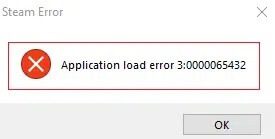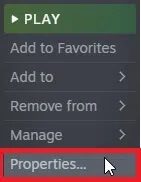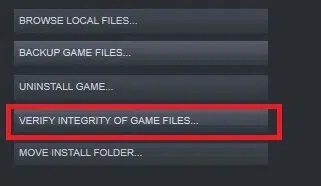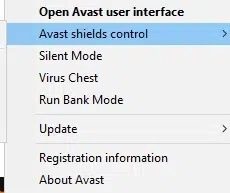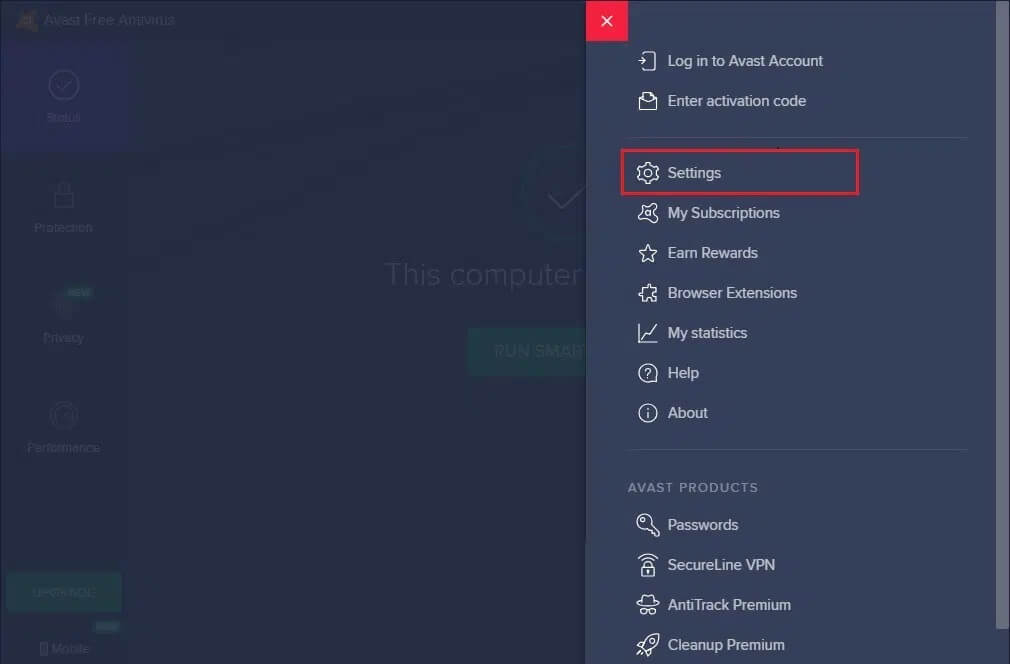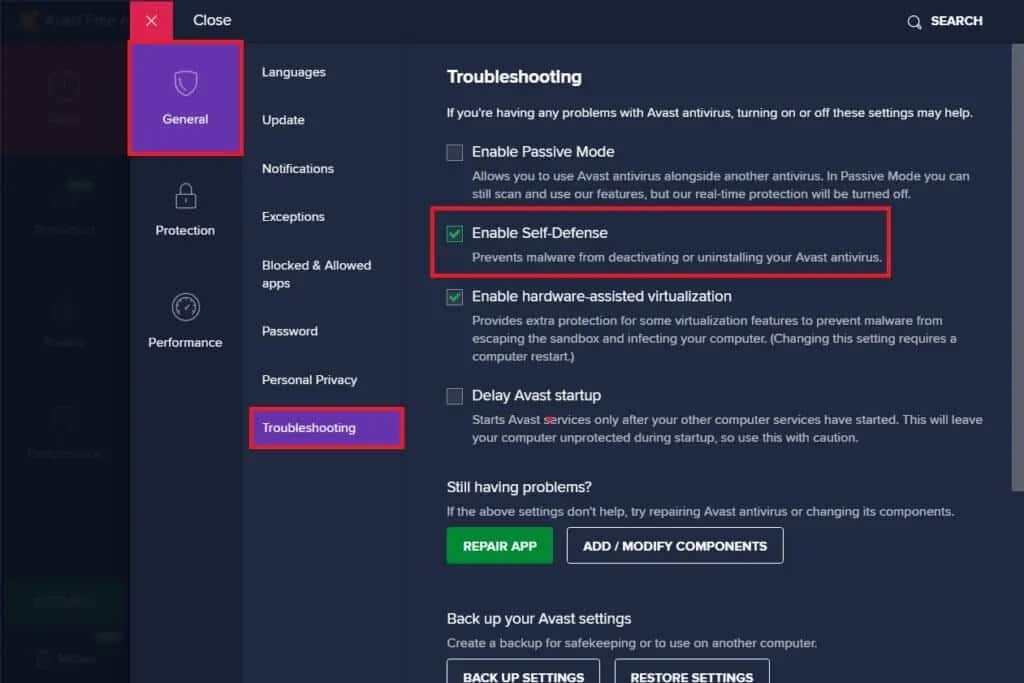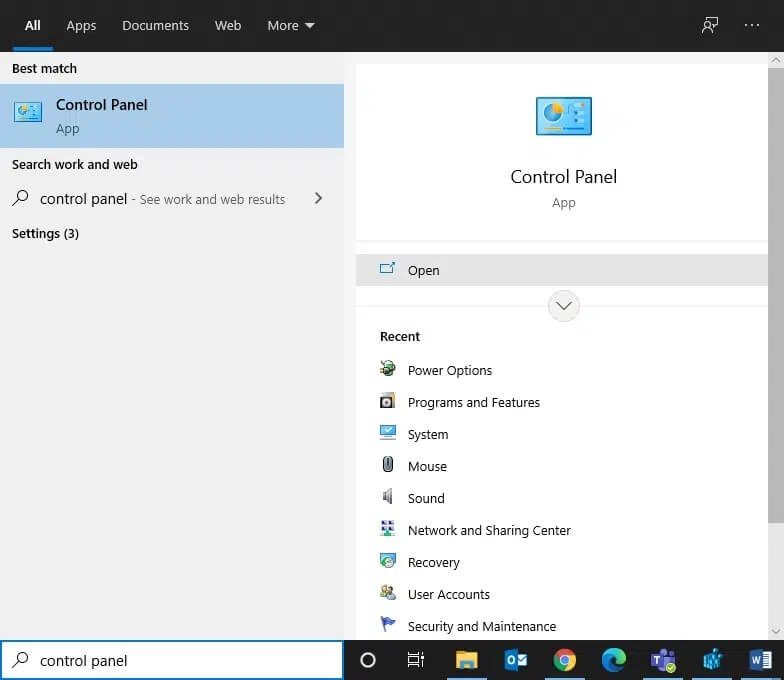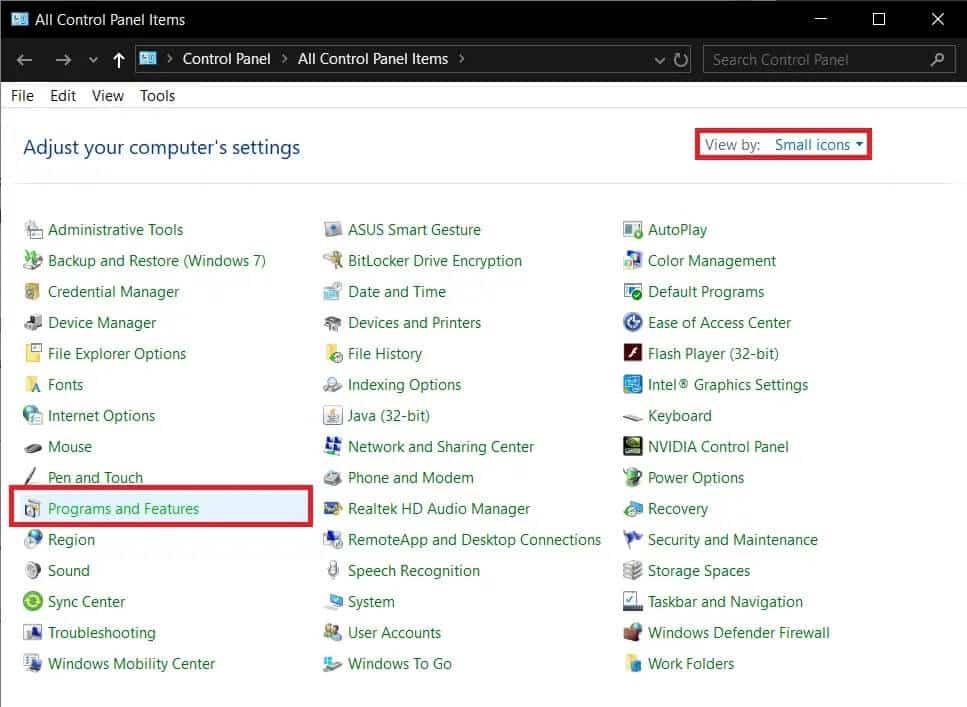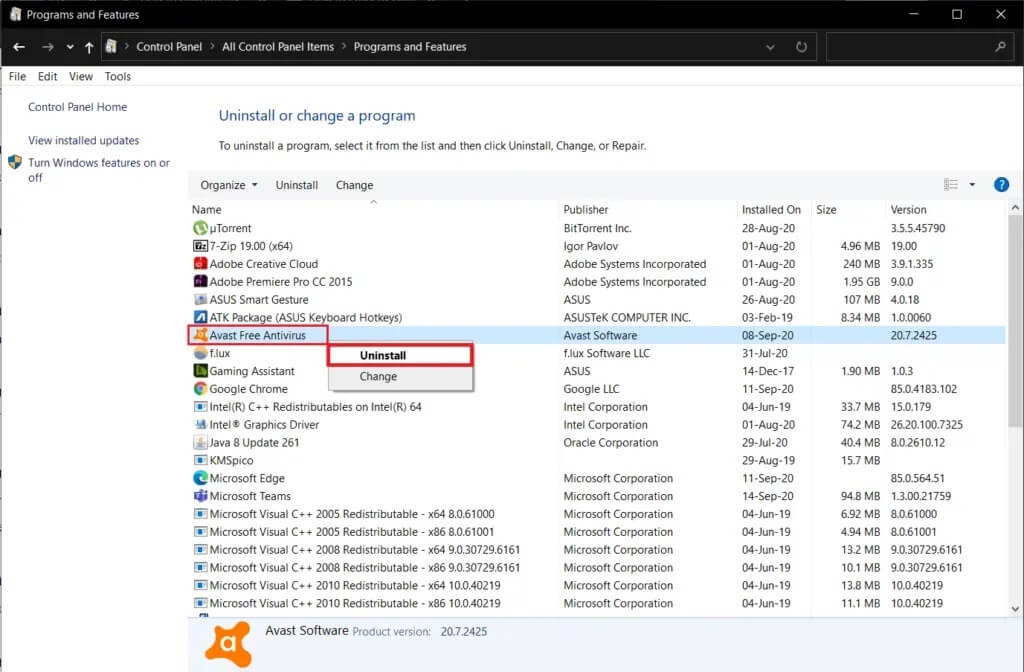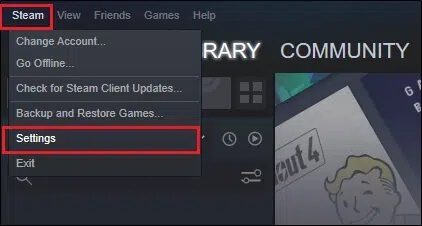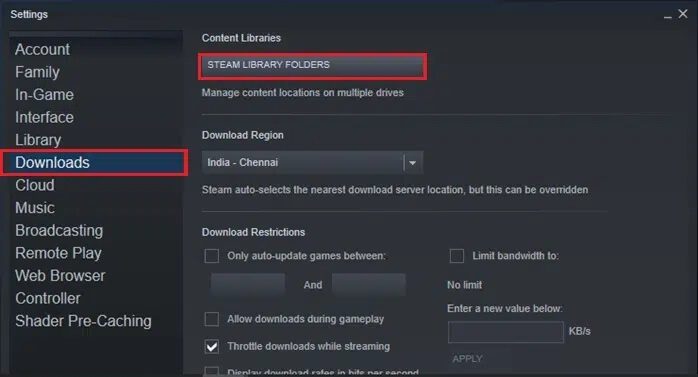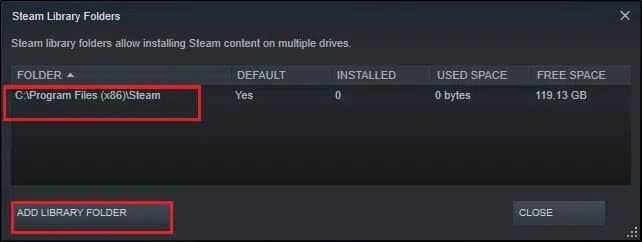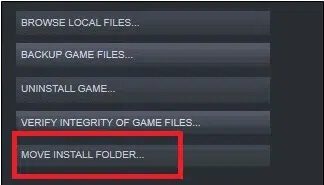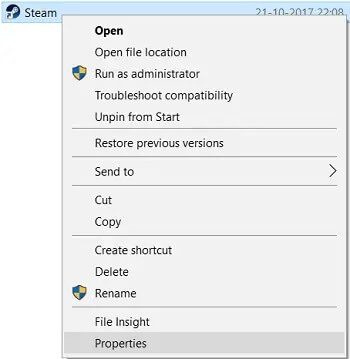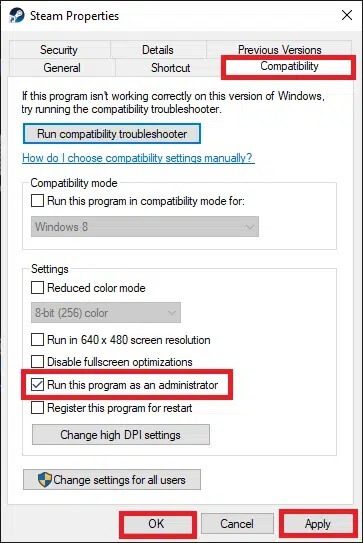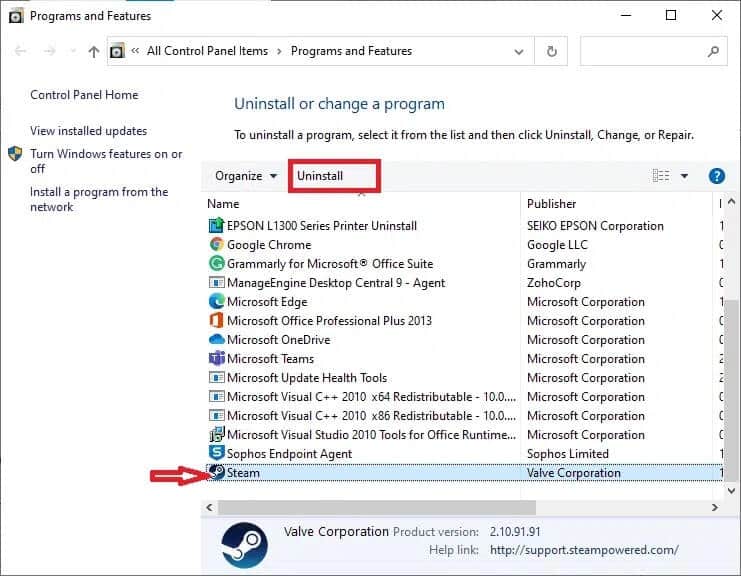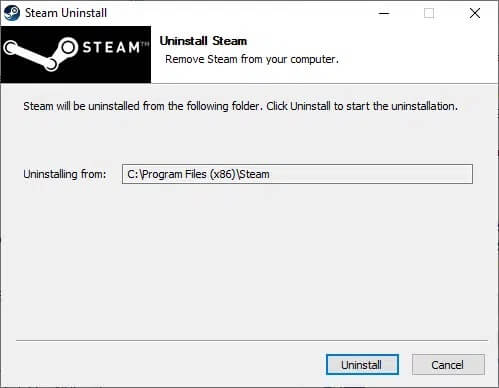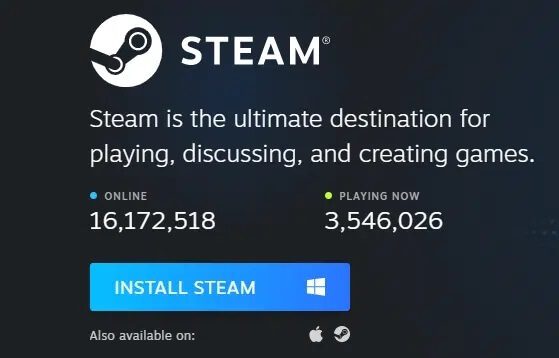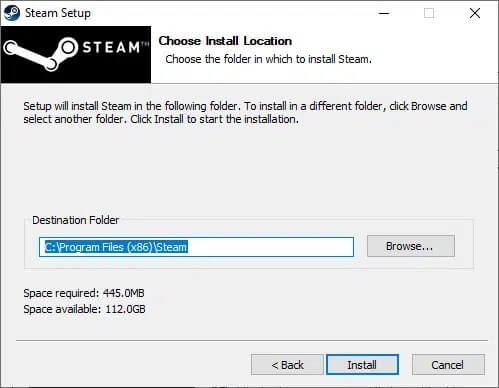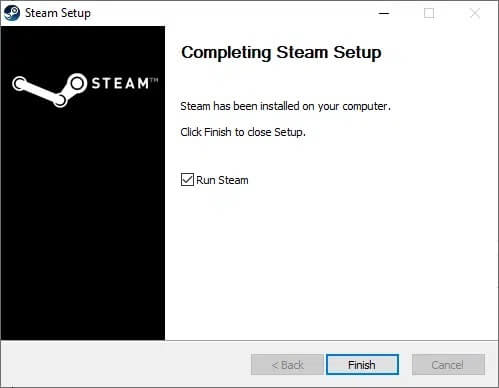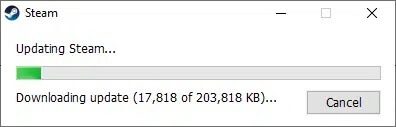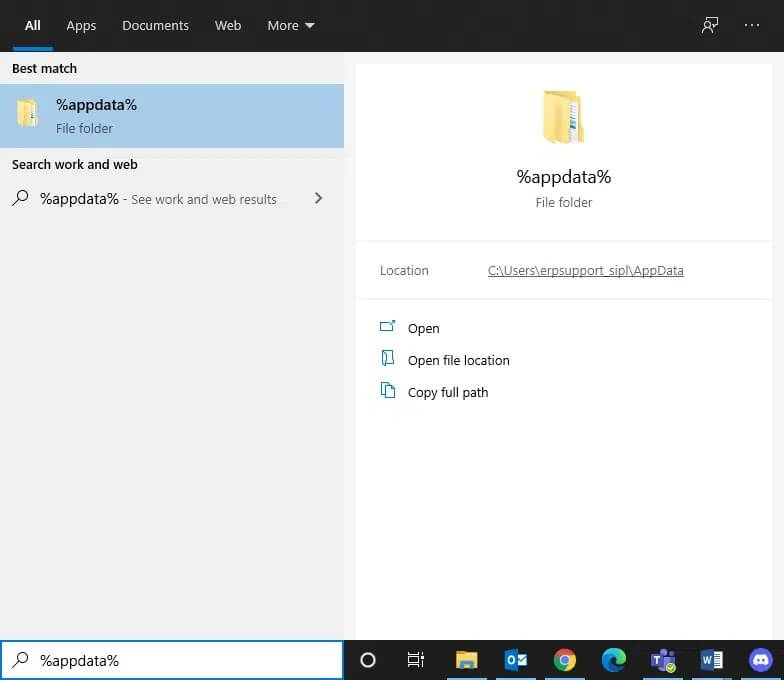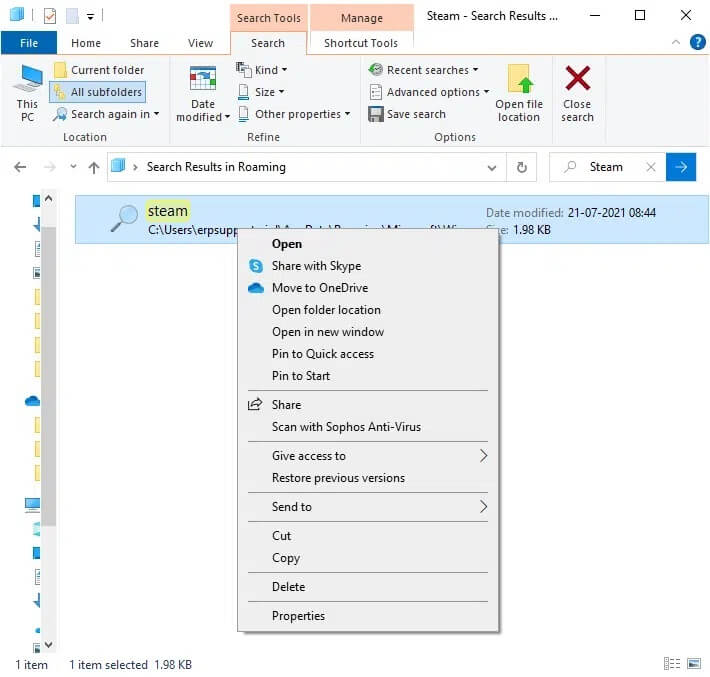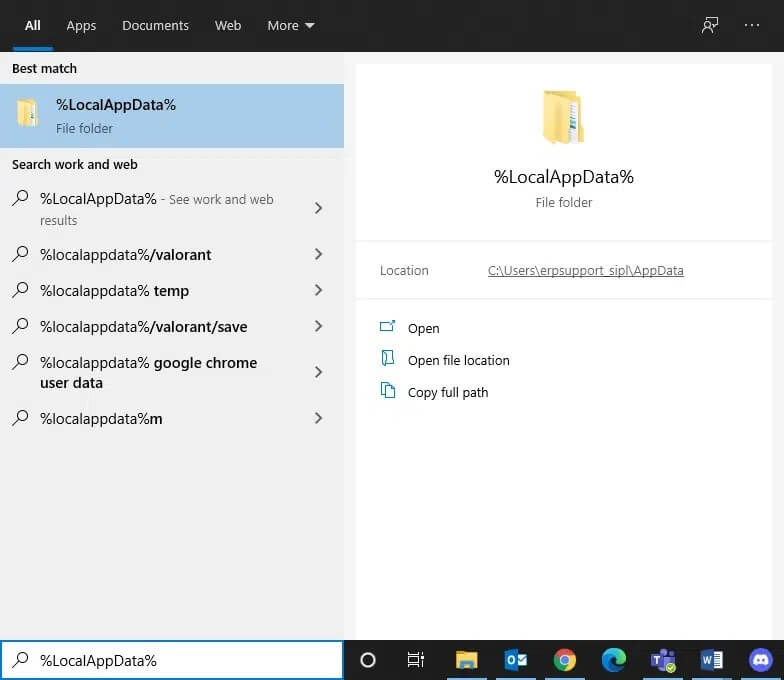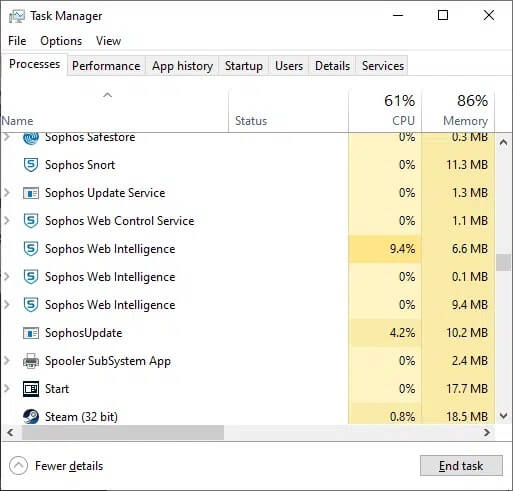Erreur de téléchargement de l'application Steam 3: 0000065432 إصلاح
Steam est le guichet unique de jeux pour tous les joueurs du monde entier. Non seulement vous pouvez acheter des jeux sur Steam, mais vous pouvez également ajouter des jeux non Steam à votre compte. De plus, vous pouvez discuter avec des amis et vous amuser en jouant au jeu. Bien qu'il s'agisse d'une application extrêmement populaire, les jeux Steam génèrent chaque jour différents types d'erreurs. L'erreur de chargement de l'application3 : 0000065432 a été signalée par plusieurs utilisateurs ces dernières semaines. Lorsque vous rencontrez cette erreur, vous ne pourrez pas jouer à certains jeux spécifiques sur Steam. L'erreur s'est produite assez souvent lors de la lecture de jeux en ligne développés par Bethesda Software, mais également avec des jeux créés par d'autres créateurs. Les jeux les plus populaires sont Doom, Nioh 2, Skyrim et Fallout 4. Malheureusement, l'erreur de chargement de l'application3 : 0000065432 a persisté même après la mise à jour du client Steam. Ainsi, nous vous apportons le guide parfait pour vous aider à corriger l'erreur de chargement d'application 3 : 0000065432 sur votre PC Windows 10.
Comment corriger l'erreur de chargement de l'application Steam 3: 0000065432
Il y a plusieurs raisons derrière l'erreur de chargement de L'application3 : 0000065432 ; Les plus importants :
- Conflit avec un logiciel antivirus tiers: programme d'aide Antivirus Le logiciel tiers installé sur votre système peut empêcher l'accès ou le téléchargement de logiciels potentiellement dangereux. Souvent, les applications dignes de confiance peuvent également être bloquées. Votre jeu peut ne pas permettre d'établir une connexion au serveur provoquant l'erreur de chargement de L'application3 : 0000065432.
- Installez le jeu dans un autre répertoire : Si vous avez installé votre jeu dans un autre répertoire au lieu du répertoire Steam d'origine, vous rencontrerez cette erreur en particulier avec les jeux Bethesda.
- Crash du jeu par DeepGuard : DeepGuard Il s'agit d'un service cloud qui maintient Votre appareil est en sécurité Contre les virus nuisibles et les attaques Malware En n'autorisant que les applications considérées comme sûres à s'exécuter. Par exemple, F-Secure Internet Security interfère parfois avec le logiciel de jeu Steam et déclenche l'erreur susmentionnée lorsque vous essayez d'accéder à des composants multijoueurs.
- L'intégrité du fichier du jeu n'a pas été vérifiée: il faut vérifier Intégrité des fichiers de jeu et le cache du jeu pour vous assurer que le jeu fonctionne sur la dernière version et que toutes ses fonctionnalités sont à jour. C'est un processus qui prend du temps, mais c'est une solution pratique à ce problème.
- Installation incorrecte de Steam : quand il est endommagé Fichiers et dossiers de données , cela déclenchera le problème mentionné.
Méthode 1: vérifier l'intégrité des fichiers du jeu
Assurez-vous toujours d'exécuter le jeu dans la dernière version pour éviter de charger l'erreur L'application3:0000065432 sur votre système. De plus, utiliser Vérifier l'intégrité de Steam est une bonne idée. Ici, les fichiers de jeu de votre système seront comparés aux fichiers de jeu du serveur Steam. La différence, si elle est trouvée, sera corrigée. Les paramètres de jeu enregistrés dans votre système ne seront pas affectés. Pour vérifier l'intégrité des fichiers du jeu, suivez les étapes ci-dessous.
1. Exécutez Steam Et aller à BIBLIOTHÈQUE , Comme montré.
2. Sur l'onglet page principale , je cherche Jeu Vous exécutez l'erreur de chargement de L'application3 : 0000065432.
3. Ensuite, faites un clic droit sur le jeu et sélectionnez Option Propriétés….
4. Maintenant, passez à l'onglet "Fichiers locaux" Et cliquez « Validation des fichiers du jeu » … Comme indiqué ci-dessous.
5. Attendez que Steam termine le processus de vérification. Ensuite, téléchargez les fichiers nécessaires pour résoudre l'erreur de chargement de L'application3 : 0000065432.
Méthode 2 : Résolution des interférences antivirus tierces (si possible)
Si vous avez un antivirus tiers installé sur votre système, cela peut entraver le bon chargement du jeu. Par conséquent, il est suggéré de le désactiver ou de le désinstaller comme bon vous semble.
Remarque : nous avons expliqué les étapes d'Avast Free Antivirus à titre d'exemple.
Méthode 2a : désactiver temporairement Avast Free Antivirus
1. Allez sur l'icône Avast Antivirus Gratuit dans la barre des tâches et faites un clic droit dessus.
2. Sélectionnez un contrôle Boucliers Avast De cette liste.
3. Vous obtiendrez ceci Options:
- Désactiver pendant 10 minutes
- ou désactivé pendant 1 heure
- Désactiver jusqu'au redémarrage de l'ordinateur
- désactivé de façon permanente
4. Cliquez sur un Les options Selon votre convenance, désactivez-le pendant la période spécifiée.
Méthode 2b : Désinstaller définitivement Avast Free Antivirus
Si le désactiver ne vous aide pas, vous devrez peut-être désinstaller ledit antivirus, comme indiqué ci-dessous :
1. Ouvrir Avast Antivirus Gratuit.
2. Cliquez menu > paramètres, Comme indiqué ci-dessous.
3. Dans l'onglet "Publique" , Décochez la case « Permettre l'autodéfense », Comme montré.
4. Cliquez Ok À l'invite de confirmation pour désactiver Avast.
5. Sortez de Avast Antivirus Gratuit.
6. Ensuite, lancez le Panneau de configuration en le recherchant, comme indiqué.
7. Sélectionnez Afficher par > petites icônes, Puis cliquez sur Programmes et fonctionnalités , Comme montré.
8. Cliquez avec le bouton droit sur Avast Antivirus Gratuit, puis cliquez sur Désinstaller , Comme montré.
9. Redémarrez votre PC Windows 10 et vérifiez si le problème est résolu. Sinon, essayez le correctif suivant.
Méthode 3 : déplacer le jeu dans son répertoire d'origine
Si vous avez installé le jeu dans un répertoire autre que le répertoire d'origine, vous pouvez rencontrer ce code d'erreur. Voici comment corriger l'erreur de chargement de l'application Steam 3 : 0000065432 en déplaçant le jeu vers le répertoire Steam d'origine :
1. Exécutez Application Steam.
2. Cliquez Steam Ensuite, sélectionnez Paramètres Dans le menu déroulant.
3. Maintenant, cliquez Téléchargements depuis le panneau de droite. Cliquez Dossiers de la bibliothèque Steam , Comme montré.
4. Maintenant, cliquez sur AJOUTER UN DOSSIER DE BIBLIOTHÈQUE et assurez-vous que l'emplacement du dossier Steam est C:\Program Files (x86)\Steam.
5 a. Si l'emplacement du dossier Steam est déjà défini sur C:\Program Files (x86)\Steam, quittez cette fenêtre en cliquant sur FERMER. Passez à la méthode suivante.
5 b. Si vos jeux sont installés ailleurs, vous verrez deux guides différents à l'écran.
6. Maintenant, allez à la bibliothèque.
7. Cliquez avec le bouton droit sur le jeu qui déclenche l'erreur de chargement d'application 3 : 0000065432 sur votre système dans la bibliothèque. Sélectionnez l'option Propriétés..., comme indiqué.
8. Basculez vers l'onglet Fichiers locaux et cliquez sur Déplacer le dossier d'installation…
9. Ici, sélectionnez Installer sous C:\Program Files (x86)\Steam Sous Choisir une option d'emplacement d'installation et cliquez sur Suivant.
Attendez que l'étape soit terminée. Lancez le jeu à l'origine des problèmes et vérifiez si cela peut corriger l'erreur de chargement de l'application Steam 3 : 0000065432.
Méthode 4 : Désactiver DeepGuard (le cas échéant)
Comme indiqué précédemment, la fonction DeepGuard de F-Secure Internet Security bloque divers programmes et applications pour garantir l'intégrité du système. De plus, il surveille en permanence toutes les applications pour rechercher des changements anormaux. Ainsi, pour l'empêcher d'interférer avec les jeux et pour éviter l'erreur de chargement de L'application3 : 0000065432, nous allons désactiver la fonctionnalité DeepGuard dans cette méthode.
1. Exécutez Sécurité Internet F-Secure Dans votre système.
2. Cliquez sur l'icône Sécurité informatique, comme illustré.
3. Maintenant, cliquez Paramètres > Ordinateur > DeepGuard.
4. Décochez la case à côté de l'option Exécuter DeepGuard.
5. Enfin, fermez la fenêtre et quittez l'application.
Méthode 5 : Exécuter Steam en tant qu'administrateur
Peu d'utilisateurs ont suggéré que l'exécution de Steam Avec des privilèges d'administrateur Voici comment faire de même :
1. Faites un clic droit sur l'icône Steam Et cliquez Propriétés.
2. Dans la fenêtre des propriétés, passez à Onglet Compatibilité.
3. Maintenant, cochez la case "Exécutez ce programme en tant qu'administrateur."
4. Enfin, cliquez sur « Appliquer » > « OK » Pour enregistrer les modifications.
À partir de maintenant, Steam fonctionnera avec des privilèges administratifs et sera sans bogue.
Méthode 6 : réinstaller Steam
Tous les problèmes liés au logiciel sont résolus lorsque vous désinstallez complètement L'application de votre système et que vous la réinstallez à nouveau. Voici comment réinstaller Steam pour résoudre l'erreur de chargement de L'application3 : 0000065432 :
1. Lancez le Panneau de configuration et accédez à Programmes et fonctionnalités comme décrit dans la méthode 2b.
2. Cliquez sur Steam et sélectionnez Désinstaller , Comme montré.
3. Confirmez la désinstallation à l'invite en cliquant sur "Désinstaller" , Comme montré.
4. Redémarrez votre ordinateur une fois le programme désinstallé.
5. Ensuite Cliquez ici pour installer Steam Sur votre système.
6. Allez dans le dossier Téléchargements et double-cliquez sur SteamSetup pour le lancer.
7. Suivez les instructions à l'écran et assurez-vous de choisir le dossier de destination à l'aide de l'option Parcourir… telle que C:\Program Files (x86)\Steam.
8. Cliquez sur Installer et attendez la fin de l'installation. Cliquez ensuite sur Terminer, comme indiqué.
9. Attendez que tous les packages Steam soient installés et ils seront lancés peu de temps après.
Méthode 7: Effacer le cache de l'application Steam
Parfois, les fichiers de cache sont également corrompus et cela peut également provoquer l'erreur de chargement de L'application3 : 0000065432. Ainsi, cela devrait aider Vider le cache En vigueur.
1. Cliquez la case Recherchez Windows et tapez %appdata%.
2. Cliquez sur un dossier Itinérance AppData Pour l'ouvrir.
3. Ici, faites un clic droit sur Steam Et sélectionnez supprimer.
4. Ensuite, tapez%LocalAppData% dans la barre de recherche et ouvrez Le dossier Données d'application locales.
5. je cherche Steam Ici et supprimez-le, comme vous l'avez fait plus tôt.
6. Redémarrez votre PC Windows pour implémenter ces modifications.
Méthode 8 : Supprimer le dossier du jeu de Documents
Vous pouvez également résoudre l'erreur de chargement de L'application3 : 0000065432 en supprimant le dossier du jeu de Documents, comme indiqué ci-dessous :
1. Appuyez sur les deux touches Windows + E Ensemble pour ouvrir Explorateur de fichiers.
2. Naviguez jusqu'au chemin spécifié- C:\Utilisateurs\Nom d'utilisateur\Documents\Mes jeux
3. Supprimez le dossier de jeu qui rencontre cette erreur.
4. Redémarrez votre système. Maintenant, lancez Steam et redémarrez le jeu. Cela devrait fonctionner sans erreurs.
Méthode 9 : Fermez les tâches en arrière-plan
De nombreuses applications s'exécutent en arrière-plan sur tous les systèmes. Cela augmente l'utilisation globale du processeur et de la mémoire et réduit ainsi les performances du système pendant le jeu. La fermeture des tâches en arrière-plan peut aider à résoudre l'erreur de chargement de L'application3 : 0000065432. Suivez ces étapes pour fermer les processus en arrière-plan à l'aide du Gestionnaire des tâches sur un PC Windows 10 :
1. Exécutez "gestion des tâches" En appuyant sur les touches Ctrl + Maj + Echap Ensemble
2. Sur l'onglet "Processus" Recherchez et sélectionnez les tâches indésirables, de préférence des applications tierces.
Remarque : évitez de sélectionner des processus liés à Windows et Microsoft.
3. Cliquez sur le bouton Terminer la tâche affiché en bas de l'écran.
4. Répétez la même chose avec toutes ces tâches consommatrices de ressources indésirables et redémarrez le système.
Nous espérons que ce guide vous a été utile et que vous avez pu corriger l'erreur de chargement de l'application Steam 3 : 0000065432. Faites-nous savoir quelle méthode vous convient le mieux. Si vous avez des questions concernant cet article, n'hésitez pas à les laisser dans la section commentaires.